超详细!Oracle数据库安装全流程指南

在企业级数据管理领域,Oracle数据库凭借其强大的功能、高度的稳定性和卓越的安全性,成为众多大型企业、金融机构以及政府部门的首选。然而,Oracle数据库的安装过程相对复杂,需要细致规划和严格操作。本文将为你带来一份超级详细的Oracle数据库安装教程,涵盖安装前的准备工作、不同操作系统下的安装步骤、安装后的配置与验证,助你顺利完成Oracle数据库的安装部署!
一、安装前的准备工作
在开始安装Oracle数据库之前,做好充分的准备工作是确保安装成功的关键。以下是需要重点已关注的几个方面:
1. 确认系统要求
Oracle数据库对操作系统和硬件资源有着明确的要求,在安装前务必确认你的计算机满足以下条件:
操作系统:Oracle数据库支持多种操作系统,包括Windows Server系列、Linux(如Red Hat Enterprise Linux、Oracle Linux等)、UNIX系统等。不同版本的Oracle数据库对操作系统版本也有特定要求,例如Oracle Database 19c在Windows系统上要求Windows Server 2012 R2及以上版本,在Linux系统上支持Red Hat Enterprise Linux 7.4及以上等版本。你可以在Oracle官方文档中查询具体的支持情况。
硬件资源:对于开发和测试环境,建议至少配置4GB以上内存、50GB以上可用磁盘空间;如果是生产环境,应根据实际数据量和并发访问需求,适当增加硬件配置,如8GB及以上内存、100GB以上磁盘空间等。同时,确保CPU性能满足要求,避免因硬件资源不足导致安装或运行过程中出现问题。
2. 下载安装包
访问Oracle官方下载页面,根据你的操作系统和需求选择合适的Oracle数据库版本进行下载。Oracle数据库主要有企业版(Enterprise Edition)、标准版(Standard Edition)等版本,企业版功能最为全面,适用于大型企业级应用;标准版则适用于中小型企业和部门级应用。
在下载页面中,找到对应操作系统的安装包下载链接。以Windows系统为例,需要下载两个压缩包文件,分别包含安装程序的不同部分;Linux系统则需要下载对应的RPM包或压缩包文件。注意下载过程中可能需要注册Oracle账号并登录才能获取下载权限。
3. 规划安装路径和数据库存储位置
合理规划安装路径和数据库存储位置对于后续的管理和维护至关重要。建议将Oracle数据库安装在非系统盘(如D盘、E盘等),避免因系统故障导致数据库文件丢失。同时,为数据库文件、日志文件等分别规划独立的存储目录,便于管理和备份。例如,可以创建/u01/app/oracle作为Oracle软件安装目录,/u02/oradata作为数据库数据文件存储目录 。
4. 关闭不必要的服务和防火墙
在安装过程中,关闭不必要的服务可以减少资源占用和潜在的冲突。同时,临时关闭防火墙(或在防火墙规则中开放Oracle所需的端口,如1521端口用于数据库监听),确保安装程序能够正常访问网络资源和进行组件之间的通信。安装完成后,再根据实际需求配置防火墙规则。
二、在Windows系统上安装Oracle数据库
1. 解压安装包
将下载的两个Oracle数据库安装包压缩文件解压到同一个目录下,解压完成后会得到一个database文件夹,进入该文件夹。
2. 运行安装程序
双击setup.exe文件启动安装向导。在弹出的欢迎界面中,点击“下一步”。
3. 配置安装选项
选择安装类型:Oracle提供了不同的安装类型,如“典型安装”“高级安装”等。对于初学者或简单的开发测试环境,可选择“典型安装”,该模式会自动配置常用的组件和参数;若需要自定义安装组件、配置数据库参数等,则选择“高级安装”。这里以“典型安装”为例,选择后点击“下一步”。
指定全局数据库名和管理口令:全局数据库名是数据库的唯一标识,一般由数据库名和域名组成(如orcl.example.com,可根据实际情况设置);管理口令用于创建数据库的超级用户(如SYS、SYSTEM用户),务必设置一个强密码(包含字母、数字、特殊字符,长度不少于8位),并牢记该密码,后续管理和维护数据库时会频繁使用。设置完成后点击“下一步”。
选择安装位置:指定Oracle软件的安装目录和数据库文件的存储目录,按照之前规划的路径进行设置,确认无误后点击“下一步”。
4. 安装进度与配置
安装向导开始复制文件并进行组件安装和配置,这个过程可能需要一些时间,期间会显示安装进度。在安装过程中,系统可能会弹出一些提示窗口,如确认端口使用情况等,根据实际情况进行确认或调整。
5. 完成安装
安装完成后,会显示安装完成界面。在该界面中,可以查看安装概要信息,包括安装的组件、数据库信息等。点击“关闭”结束安装向导。此时,Oracle数据库已成功安装在Windows系统上,相关服务会自动启动。
三、在Linux系统(以Red Hat Enterprise Linux为例)上安装Oracle数据库
1. 准备系统环境
创建用户和组:使用以下命令创建oracle用户和oinstall组,并将oracle用户添加到oinstall组中:
sudo groupadd oinstall
sudo groupadd dba
sudo useradd -g oinstall -G dba oracle
sudo passwd oracle
执行passwd oracle命令后,设置oracle用户的密码。
配置系统内核参数:编辑/etc/sysctl.conf文件,添加或修改以下内核参数:
sudo vi /etc/sysctl.conf
# 添加或修改以下内容
fs.aio-max-nr = 1048576
fs.file-max = 6815744
kernel.shmall = 2097152
kernel.shmmax = 68719476736
kernel.shmmni = 4096
kernel.sem = 250 32000 100 128
net.ipv4.ip_local_port_range = 9000 65500
net.core.rmem_default = 262144
net.core.rmem_max = 4194304
net.core.wmem_default = 262144
net.core.wmem_max = 1048576
修改完成后,执行sudo sysctl -p使配置生效。
设置用户资源限制:编辑/etc/security/limits.conf文件,添加以下内容:
sudo vi /etc/security/limits.conf
# 添加以下内容
oracle soft nproc 2047
oracle hard nproc 16384
oracle soft nofile 1024
oracle hard nofile 65536
oracle soft stack 10240
创建安装目录:按照规划创建Oracle软件安装目录和数据库文件存储目录,并设置目录权限:
sudo mkdir -p /u01/app/oracle
sudo mkdir -p /u02/oradata
sudo chown -R oracle:oinstall /u01/app/oracle
sudo chown -R oracle:oinstall /u02/oradata
sudo chmod -R 775 /u01/app/oracle
sudo chmod -R 775 /u02/oradata
2. 解压安装包
将下载的Oracle数据库安装包压缩文件上传到Linux服务器,使用以下命令解压:
cd /tmp # 假设安装包上传到/tmp目录
unzip p13390677_193000_Linux-x86-64_1of2.zip
unzip p13390677_193000_Linux-x86-64_2of2.zip
解压后会得到database文件夹。
3. 运行安装程序
切换到oracle用户,进入database文件夹,运行安装脚本:
su - oracle
cd /tmp/database
./runInstaller
此时会弹出图形化安装界面(如果在无图形界面环境下安装,可使用静默安装方式,通过响应文件配置安装参数)。
4. 配置安装选项
选择安装类型:与Windows系统类似,可选择“典型安装”或“高级安装”,根据需求进行选择后点击“下一步”。
指定全局数据库名和管理口令:设置全局数据库名和管理口令,操作方式同Windows系统安装。
选择安装位置:指定Oracle软件安装目录为/u01/app/oracle,数据库文件存储目录为/u02/oradata,点击“下一步”。
5. 执行安装
安装向导开始执行安装任务,显示安装进度。安装过程中,会提示以root用户身份执行两个脚本,分别用于配置系统环境和启动相关服务:
sudo /u01/app/oracle/product/19.0.0/dbhome_1/root.sh
按照提示依次执行脚本,等待安装完成。
6. 完成安装
安装完成后,关闭安装界面。此时,Oracle数据库已成功安装在Linux系统上,可以通过相关命令检查数据库服务状态,如sudo su - oracle; lsnrctl status查看监听服务状态,sqlplus / as sysdba; select status from v$instance;查看数据库实例状态 。
四、安装后的配置与验证
1. 配置监听
在Windows系统中,可以通过“Oracle Net Manager”工具进行监听配置;在Linux系统中,使用netca命令启动网络配置助手,按照向导提示配置监听,如修改监听端口、添加新的监听等。配置完成后,使用lsnrctl start命令启动监听服务,lsnrctl status命令查看监听状态。
2. 创建数据库实例(可选)
如果在安装过程中未创建数据库实例,或需要创建新的数据库实例,可以使用dbca(Database Configuration Assistant)工具。在Windows系统中,可通过开始菜单找到该工具;在Linux系统中,执行dbca命令启动图形化向导,按照提示设置数据库实例参数,如数据库名、字符集、存储选项等,完成数据库实例的创建。
3. 连接数据库
使用sqlplus工具连接Oracle数据库。在命令行中输入以下命令:
sqlplus username/password@database_name
将username替换为实际的用户名(如system),password替换为对应的密码,database_name替换为数据库的服务名(在安装过程中设置的全局数据库名去掉域名部分)。例如:
sqlplus system/yourpassword@orcl
成功连接后,即可在sqlplus命令行中执行SQL语句,进行数据库的管理和操作。
4. 验证数据库功能
执行一些简单的SQL语句,如创建表、插入数据、查询数据等,验证数据库的基本功能是否正常。例如:
CREATE TABLE test_table (
id NUMBER,
name VARCHAR2(100)
);
INSERT INTO test_table (id, name) VALUES (1, 'Test Data');
SELECT * FROM test_table;
通过以上详细的步骤,你已经完成了Oracle数据库的安装、配置与验证。在后续的使用过程中,还可以进一步学习Oracle数据库的高级管理和优化技巧,充分发挥其强大的功能。如果在安装过程中遇到任何问题,可参考Oracle官方文档或在技术论坛中寻求帮助!
上述内容涵盖了Oracle数据库安装的全流程。若你在安装过程中有任何疑问,或是想了解更多安装后的管理技巧,欢迎随时和我交流。

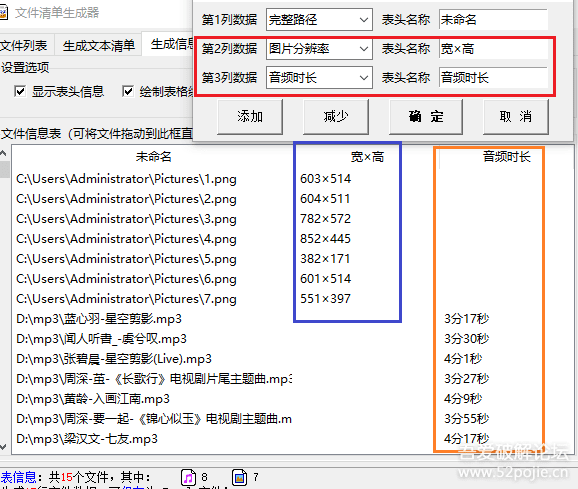



















暂无评论内容